电脑桌面的文件夹可以移到d盘吗 如何把桌面文件从C盘迁移到D盘
更新时间:2024-02-07 18:01:13作者:jiang
如何把桌面文件从C盘迁移到D盘一直是许多电脑使用者关注的问题,在日常使用电脑时,我们经常会把一些重要的文件或者常用的应用程序放在桌面上,以便快速访问。C盘通常是系统盘,容量有限随着时间的推移,桌面上的文件越来越多,不可避免地会占用大量的存储空间。将桌面文件迁移到D盘成为了一种常见的解决方案。究竟如何实现这一操作呢?让我们一起来探讨一下。
具体步骤:
1. 准备工作:在操作之前,我们先要把【此电脑】给找出来(用Win10的小伙伴是不是桌面一开始只有一个回收站)。
右键点击【桌面】,选择【个性化】—【主题】—【桌面图标设置】。勾选【计算机】,点击确定。
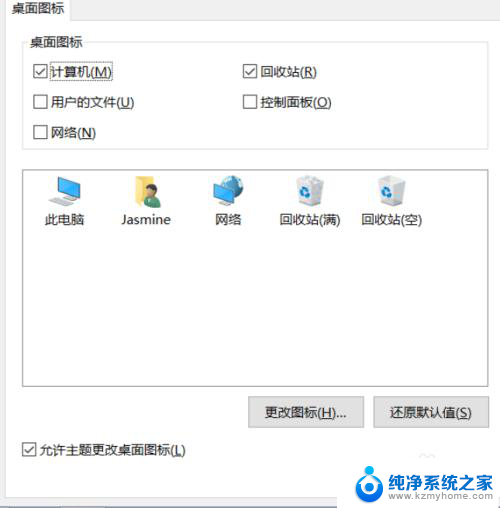
2.准备工作做好后,双击打开【此电脑】,右键【桌面】选择“属性”。
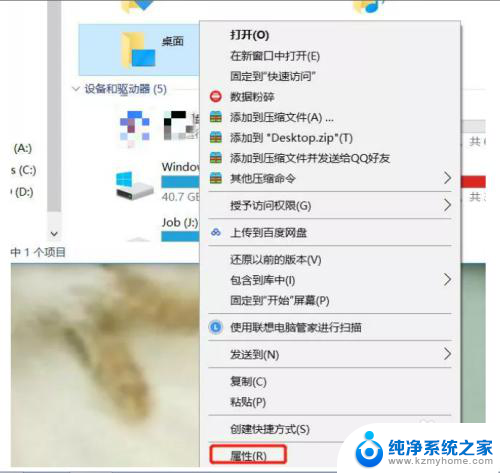
3.切换至【位置】选项卡,并点击“移动”。
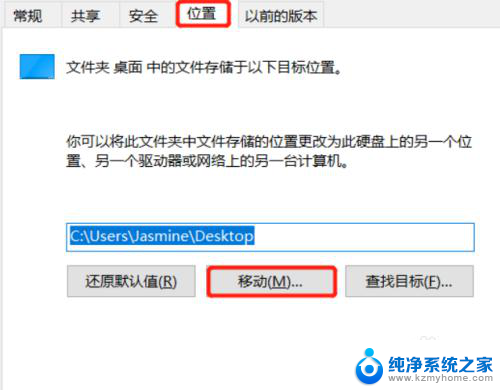
4.比如想要把桌面挪到D盘,那就先点击D盘。接着新建文件夹,选中新建的文件夹,点击【选择文件夹】。
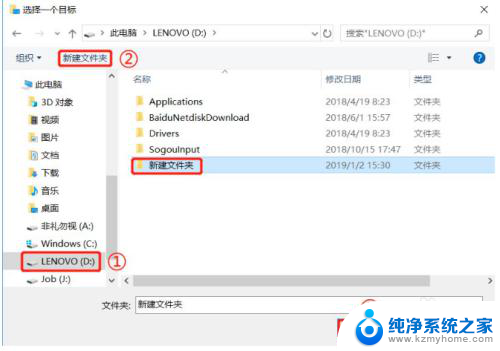
5.然后点击确定
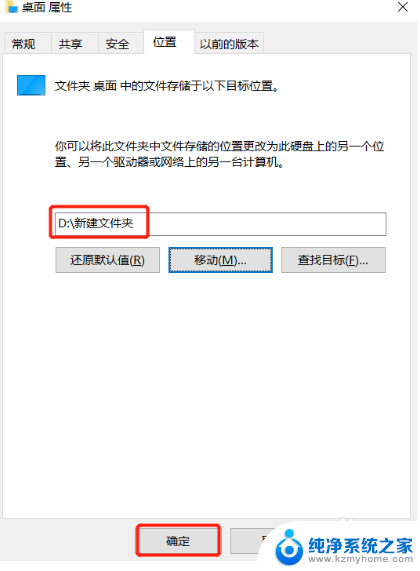
6.然后耐心等待一下系统自动处理。处理完成后,这时我们在桌面上储存的文件,包括文件夹都会在D盘了。
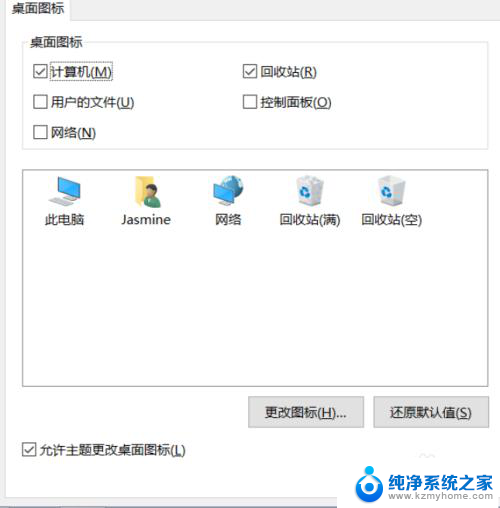
7.➢ 移动的过程中不能关机或重启,不然很有可能会丢失文件!
➢ 如果想换回去,按照同样的方法,点击【还原默认值】,将桌面移动到C盘即可。
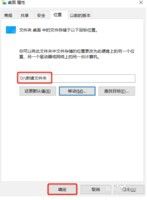
以上就是关于是否可以将计算机桌面上的文件夹移动到D盘的全部内容,如果有需要的用户,可以按照以上步骤进行操作,希望这对大家有所帮助。
电脑桌面的文件夹可以移到d盘吗 如何把桌面文件从C盘迁移到D盘相关教程
- 怎么把文件从c盘移到d盘 C盘文件夹如何移动到D盘
- 如何把软件从c盘移动到d盘 怎么把C盘的软件移到D盘
- c盘的appdata文件夹转移到d盘 appdata文件夹如何移动到D盘
- 电脑转移文件夹到另一个盘 如何将电脑桌面上的文件从C盘移动到D盘
- 怎么把c盘中的东西移到d盘 C盘文件夹移动到D盘步骤
- roaming文件夹可以移动到d盘 appdata文件夹如何移动到D盘
- 如何将c盘转到d盘 怎样把电脑c盘的文件转移到d盘
- 电脑软件怎么从c盘移到e盘 怎样迁移c盘的数据至d盘或e盘
- 笔记本电脑怎样把c盘的东西移到d盘或e盘 如何把c盘的内容移动到d盘或e盘
- 电脑文档怎么转移到d盘 如何将我的文档从C盘转移到D盘
- word 文档怎么设置成excel word如何导入excel
- mobi的文件怎么打开 mobi文件如何打开
- 手提电脑键盘解锁按哪个键 笔记本电脑键盘密码忘记了怎么打开
- 电脑键盘灯怎么一直亮 笔记本键盘灯如何设置长亮
- 如何破解不允许截屏 解除应用截屏限制的方法
- 新电脑c盘扩容 电脑C盘空间不足如何扩容
电脑教程推荐